大家好,在很多表格中,为了方便查看或者使用,不仅要求显示日期,还要显示星期,我们如何在已知日期的情况下显示星期内,今天为大家介绍一项设置日期加星期的小方法。
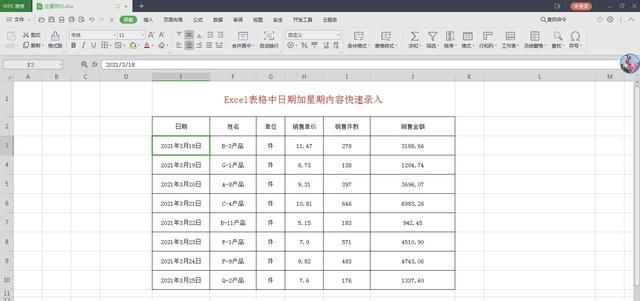
下面我们用图片来进行演示操作
首先,我们选中单元格E3:E10
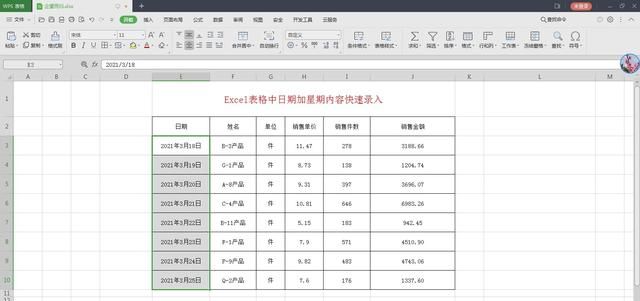
鼠标右击,打开菜单栏,菜单栏中的选项很多,我们选择设置单元格格式,点击进入下一步
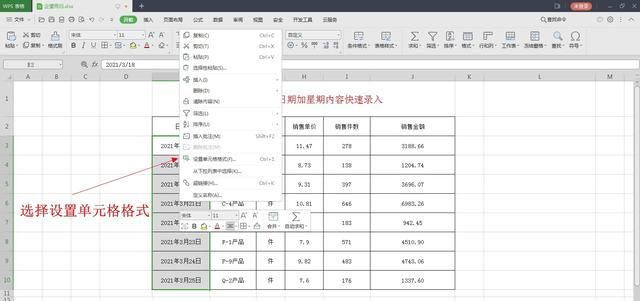
打开的单元格格式对话框中选择数字分类下的自定义
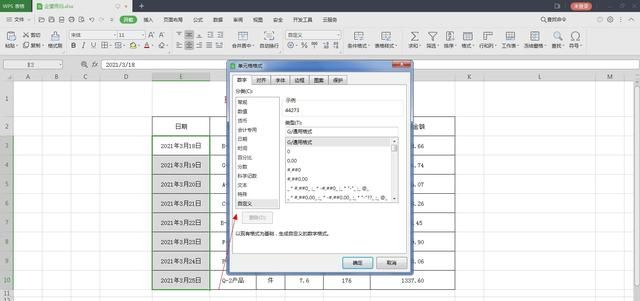
在类型下输入“yyyy-mm-dd aaaa”,其中“yyyy-mm-dd”表示年月日,“aaaa”表示年月日所对应的星期几,点击确定
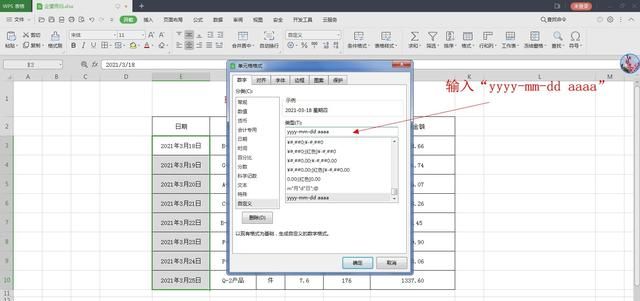
调整一下单元格的大小,日期加星期的内容就显示在统一的单元格内了。
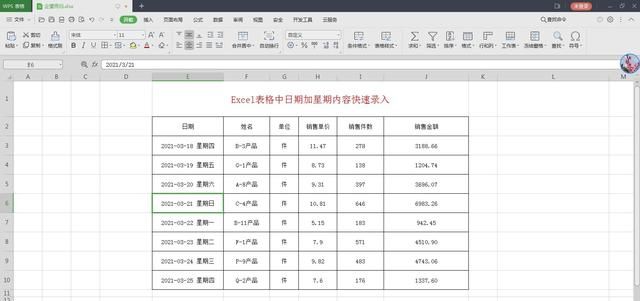
原创作品,创作不易,请勿抄袭!
图中内容纯属虚构,如有雷同,纯属巧合。














